Présentation de Léopard Server
Petite introduction à la version Serveur de Mac OS X Léopard (10.5)
Installation de Mac OS X Serveur
Dans cet article, Mac OS X Leopard Serveur va être installé et configuré sur un xserve G4 dual processeur. Il peut être installé sur tout Macintosh ayant au moins un processeur G4 tournant à 867 MHz et 1 Go de RAM. Plusieurs possibilités existent pour installer Mac OS X Serveur.• 1er cas : un ordinateur qui dispose d'un clavier, d'une souris, d'une carte graphique et d'un écran
Cette situation est la plus simple, on peut installer Mac OS X Serveur aussi simplement qu'on le ferait avec une version client de Mac OS X : on démarre sur le CD, on clique là où il faut et l'installation démarre. Si cette situation correspond à la majorité des Macinstosh, un serveur n'est pas toujours équipé d'une carte graphique ou même d'un clavier et d'une souris. Dans ce deuxième cas, une installation à distance de Mac OS X est nécessaire.
• 2eme cas : un ordinateur sans écran, clavier ni souris
Cette situation arrive régulièrement avec des xserves par exemple, qui n'ont pas toujours de cartes graphiques et/ou d'écran, et qui ne peuvent pas toujours en avoir, étant la plupart du temps installés dans une armoire. Pour ces cas, Apple a prévu de pouvoir installer Mac OS X Leopard à distance. Il faut pour commencer utiliser le CD qui est fourni avec le DVD de Leopard Serveur, afin d'installer les outils d'administration de serveurs sur l'ordinateur client qui va servir à l'installation du serveur. Une fois cette première étape terminée, vous devriez avoir un dossier Serveur dans le dossier Applications de votre ordinateur.
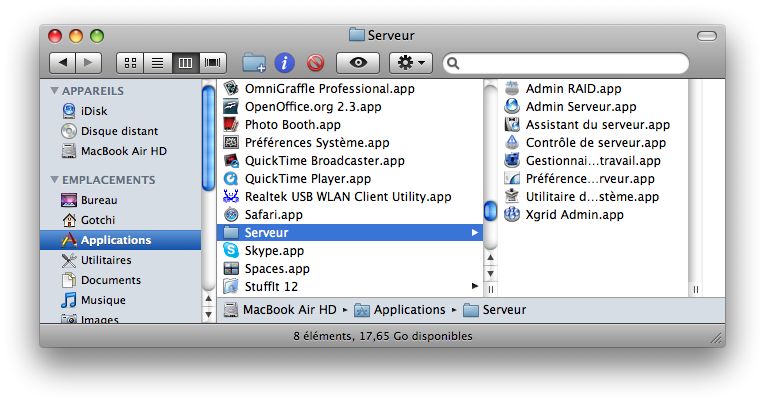
L'utilitaire "Assistant du serveur" va nous servir pour l'installation de Mac OS X Serveur. On sélectionne bien évidemment la première option : "Installer Mac OS X Serveur sur un ordinateur distant", et on suit alors les instructions qui sont proposées.
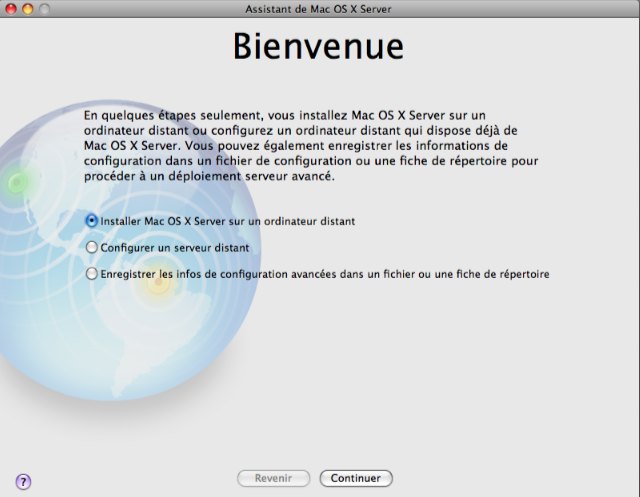
Une fois l'installation terminée, on peut passer à l'étape suivante, qui concerne la configuration initiale de Mac OS X Serveur.